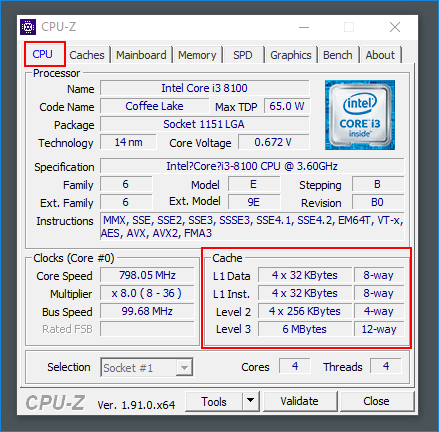pamięć cache procesora jest niezwykle szybką pamięcią, która służy do działania jako bufor między pamięcią RAM a procesorem. Istnieje wiele różnych niezależnych pamięci podręcznych, takich jak L1, L2, L3 cache w procesorze, które są używane do przechowywania instrukcji i danych. Jeśli jesteś ciekawy, czy procesor na komputerze jest wyposażony w pamięć podręczną i rozmiar pamięci podręcznej, tutaj przeprowadzimy Cię przez jak sprawdzić pamięć podręczną procesora komputera w systemie Windows 10 / 8 / 7.
Metoda 1: Sprawdź pamięć podręczną procesora za pomocą wiersza polecenia
Krok 1: wpisz cmd w polu wyszukiwania systemu Windows i kliknij Wiersz polecenia opcja.
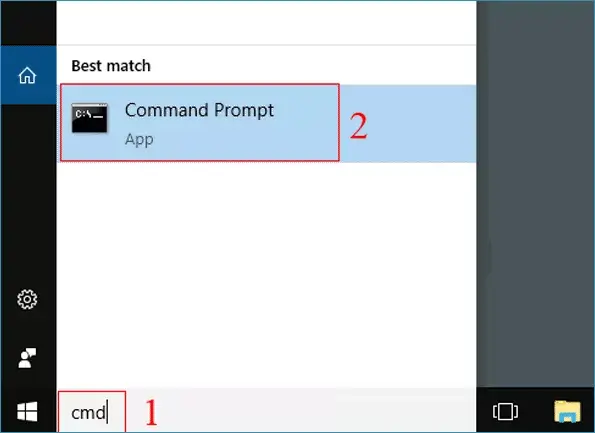
Krok 2: w oknie wiersza polecenia wpisz wmic memcache list brief i naciśnij Enter. Na koniec, większość specyfikacji pamięci podręcznej, takich jak rozmiar i stan pamięci podręcznej, pojawi się na ekranie, jak pokazano na poniższym rysunku.
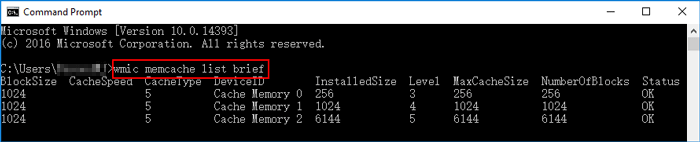
Metoda 2: Sprawdź pamięć Cache procesora za pomocą Menedżera zadań
Możesz również sprawdzić pamięć cache systemu za pomocą Menedżera zadań. Ale ta metoda jest dostępna tylko dla Windows 10 i 8. Oto przewodnik.
Krok 1: Naciśnij jednocześnie skrót Ctrl + Shift + Esc, aby otworzyć okno Menedżera zadań.
Krok 2: jeśli okno jest wyświetlane w uproszczonym trybie podsumowania, kliknij Więcej szczegółów, aby zobaczyć bardziej zaawansowane narzędzia.
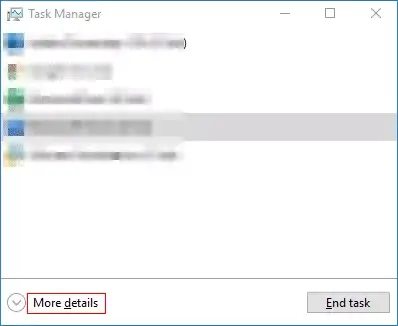
Krok 3: Kliknij kartę Wydajność, a następnie wybierz opcję CPU na lewym panelu. Na koniec możesz dowiedzieć się, że kilka poziomów pamięci podręcznej, w tym pamięć podręczna L1, L2, L3, jest pokazanych na prawym panelu.
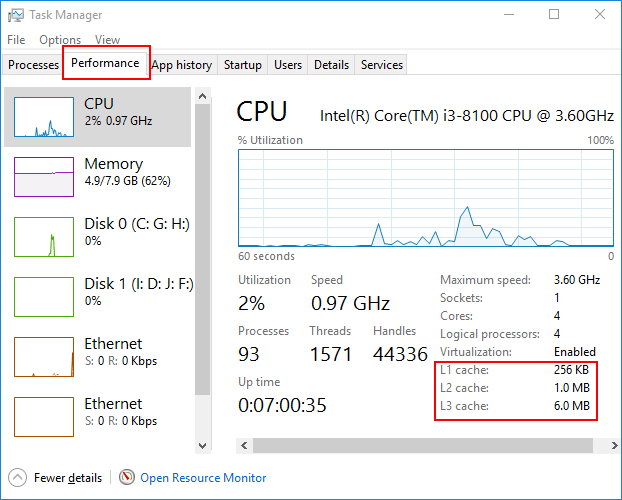
Metoda 3: Sprawdź pamięć Cache procesora przez CPU-Z
CPU-Z to lekkie, ale praktyczne narzędzie do sprawdzania większości specyfikacji komputera. Możesz również użyć go do sprawdzenia pamięci podręcznej w procesorze.
Krok 1: Pobierz to narzędzie i zainstaluj je na swoim komputerze.
Krok 2: Po otwarciu kliknij kartę CPU, a następnie możesz znaleźć pamięć podręczną procesora w sekcji Cache.